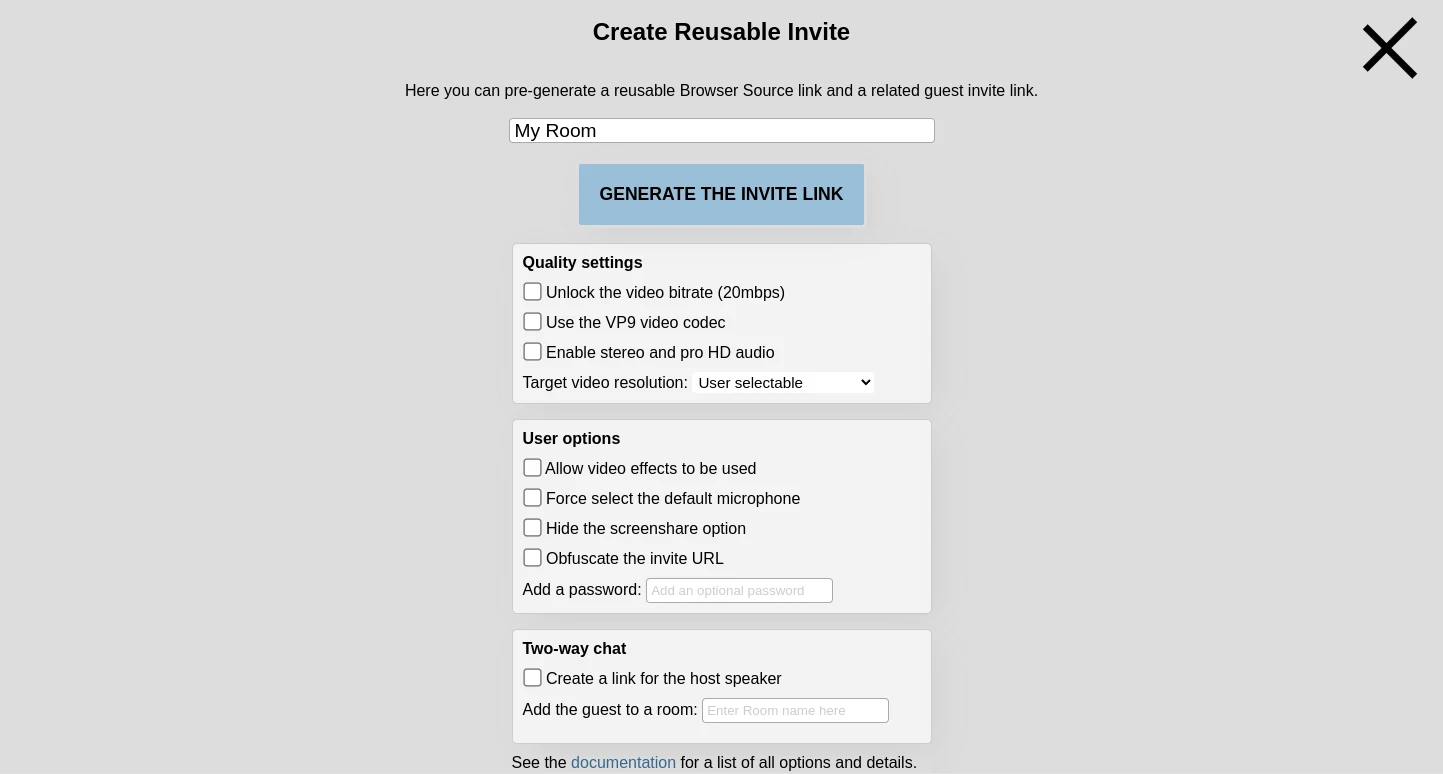想要與朋友分享你的電腦畫面或播放影片?而不需要安裝一堆有的沒有的軟體嗎?
要用Google Meet開會,但電腦沒有WebCam,想要用手機當電腦鏡頭嗎?
VOD Ninja (網址:https://vdo.ninja) 能夠幫你達成這些目標。
透過開源網頁工具「VDO Ninja」,一鍵分享你的內容!
1. VDO Ninja用途#
VDO Ninja(VDO.Ninja,舊稱OBS.Ninja)是一款開源網頁程式,主要是搭配OBS Studio使用的,有以下幾種用途:
- 將手機鏡頭與麥克風分享到電腦OBS Studio,這樣你就能把手機當電腦的WebCam兼麥克風,替代DroidCam的功能。
- 可將OBS Studio的虛擬相機畫面分享給他人
- 與他人分享你的電腦畫面、播放影片,不用裝軟體,只需要瀏覽器就可以看到畫面
- 邀請別人加入房間,類似線上會議室的感覺
- 線上多人語音聊天室
更多功能請看官方文件
最棒的是,VOD Ninja為完全開源免費的方案,免註冊,只要連到官網即可操作。除了OBS Studio以外不需再裝其他軟體。
就安全性而言,VOD Ninja背後是透過WebRTC技術傳送,傳輸流量經過加密。VOD Ninja官網伺服器只負責讓二台裝置做P2P連線,不會偷看傳輸內容。
當然,如果您嫌延遲高、信不過VOD Ninja官網伺服器的話,也是可以自架TURN Relay Server。
2. 安裝OBS Studio#
請先在電腦安裝OBS Studio,軟體支援Linux/Windows/macOS。
Linux版我推薦用Flatpak裝,再設定v4l2loopback核心模組。
3. VOD Ninja使用方式#
建議要連線的裝置處在同一個Wifi下會比較順。
使用範例1:手機當電腦鏡頭/麥克風#
在Android或iPhone,開啟VDO Ninja網頁,選取Add your camera to OBS,網頁應該會自動偵測你的相機和麥克風
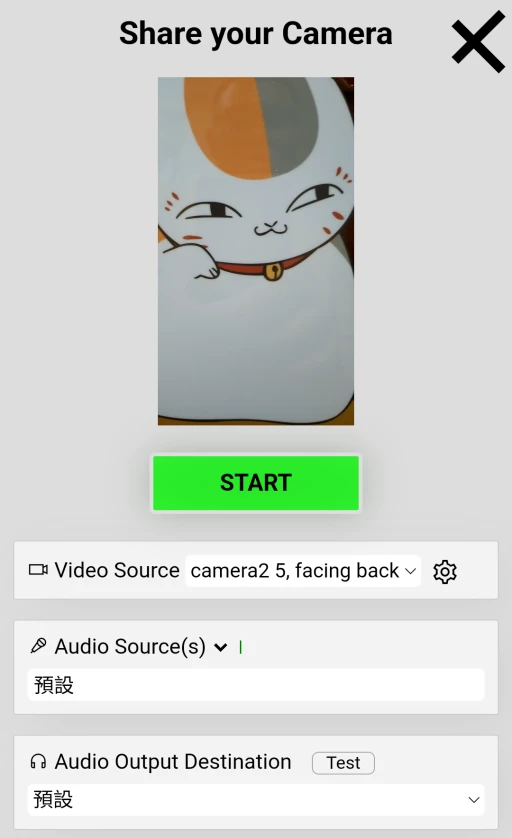
將螢幕上顯示的綠色網址複製,開啟OBS Studio,點選新增瀏覽器
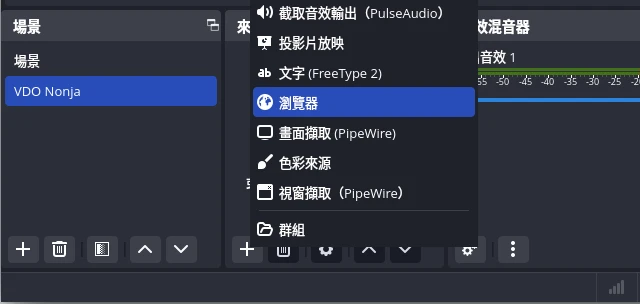
填入網址

手機鏡頭的畫面就會出現在螢幕上了!你可以自由調整位置,手機端的影像和音訊都會傳到電腦,錄影時會一併收錄進去。
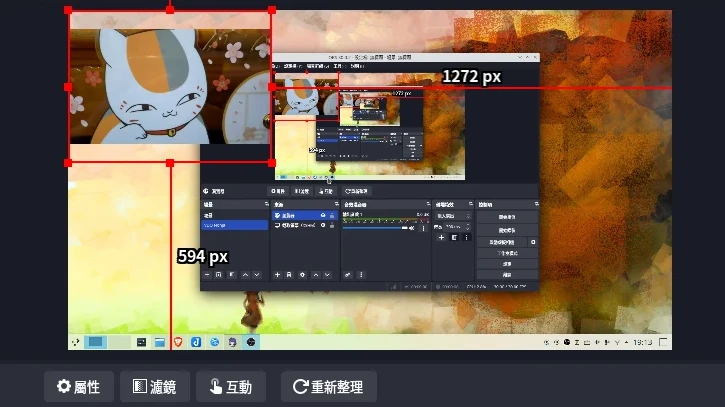
OBS並無限制瀏覽器來源的數量,所以你可以拿多部手機開啟VDO Ninja,再加到OBS的畫面上,實現多機攝影。
你還能將手機鏡頭的視窗放到最大,再啟用OBS Studio的「虛擬相機」功能。

搭配Linux的v4l2loopback核心模組,你的OBS Studio畫面就會變成一個「虛擬相機裝置」,可於其他會議軟體中使用!例如Goolge Meet、Teams、Zoom。

你還可以參考It’s Foss的教學,再新增一個虛擬麥克風裝置給Linux使用。
使用範例2:分享螢幕畫面#
電腦進入VDO Ninja網頁,點選Share your screen,接著選取視窗即可。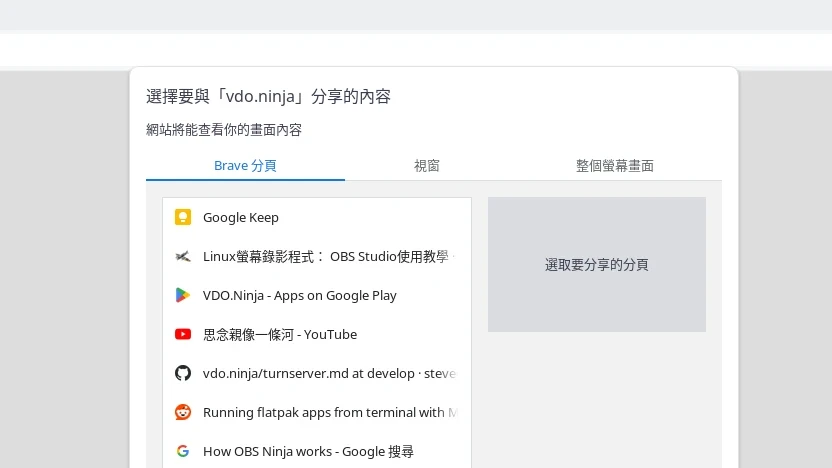
注意手機必須安裝VDO Ninja APP才能分享螢幕。
接著參考上面分享手機鏡頭的作法,在OBS Studio加入瀏覽器來源,分享的畫面就會跑到OBS Studio上面了。
VDO Ninja的網址也可以直接傳給他人檢視,這樣你就不需要透過會議軟體來分享畫面了。
使用範例3:分享影片#
VOD Ninja不是直播,只適合分享幾秒內的小短片,不要放大型影片
點選Steam Media File,選取要分享的影片
使用範例4:線上聊天室#
目前這個聊天室只能傳送文字訊息、語音通話、分享網頁,鏡頭沒辦法同步顯示。
點進Group Voice Comms頁面,建立房間,設定密碼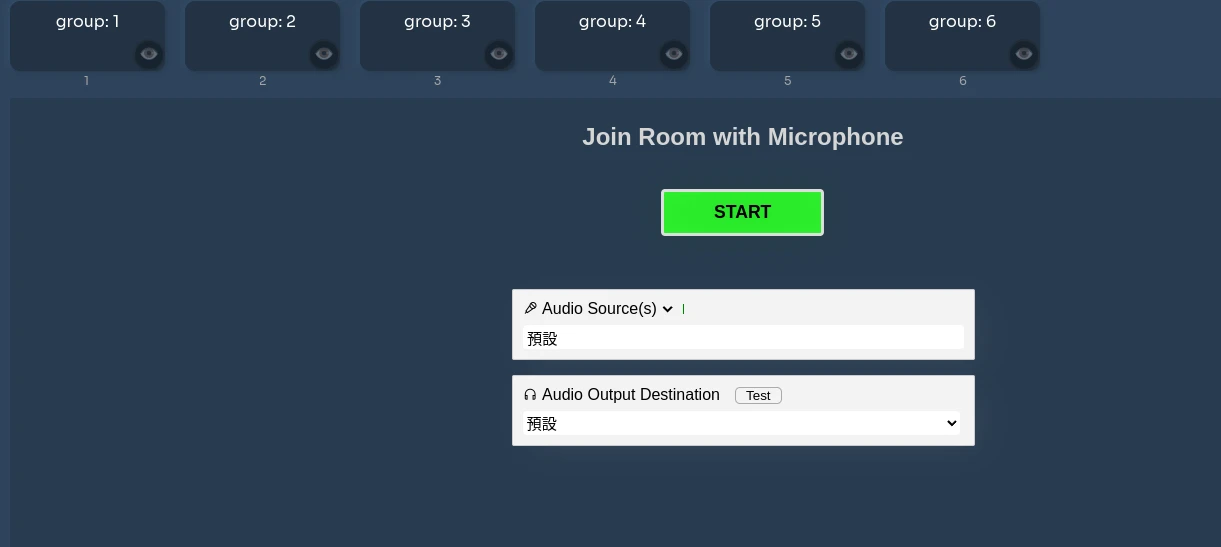
這樣大家就能隨意加入了
4. 建立永久性分享網址#
點選Create Reusable Invite,取名和設定密碼就行,日後該網址可重複使用,進行分享鏡頭。